This content has been machine translated dynamically.
Dieser Inhalt ist eine maschinelle Übersetzung, die dynamisch erstellt wurde. (Haftungsausschluss)
Cet article a été traduit automatiquement de manière dynamique. (Clause de non responsabilité)
Este artículo lo ha traducido una máquina de forma dinámica. (Aviso legal)
此内容已经过机器动态翻译。 放弃
このコンテンツは動的に機械翻訳されています。免責事項
이 콘텐츠는 동적으로 기계 번역되었습니다. 책임 부인
Este texto foi traduzido automaticamente. (Aviso legal)
Questo contenuto è stato tradotto dinamicamente con traduzione automatica.(Esclusione di responsabilità))
This article has been machine translated.
Dieser Artikel wurde maschinell übersetzt. (Haftungsausschluss)
Ce article a été traduit automatiquement. (Clause de non responsabilité)
Este artículo ha sido traducido automáticamente. (Aviso legal)
この記事は機械翻訳されています.免責事項
이 기사는 기계 번역되었습니다.책임 부인
Este artigo foi traduzido automaticamente.(Aviso legal)
这篇文章已经过机器翻译.放弃
Questo articolo è stato tradotto automaticamente.(Esclusione di responsabilità))
Translation failed!
Kategorieeinstellungen
In Citrix Virtual Apps and Desktops können Sie jede Anwendung einer Kategorie zuweisen (siehe Anwendungen). Verwenden Sie das Symbol \, um eine Ordnerhierarchie der Kategorien zu erstellen. In StoreFront können Sie konfigurieren, wie diese Ordnerhierarchie angezeigt wird.
Hinweis: Für diese Funktion ist CU2 oder höher erforderlich. In früheren Versionen wurde immer die erweiterte Ansicht verwendet.
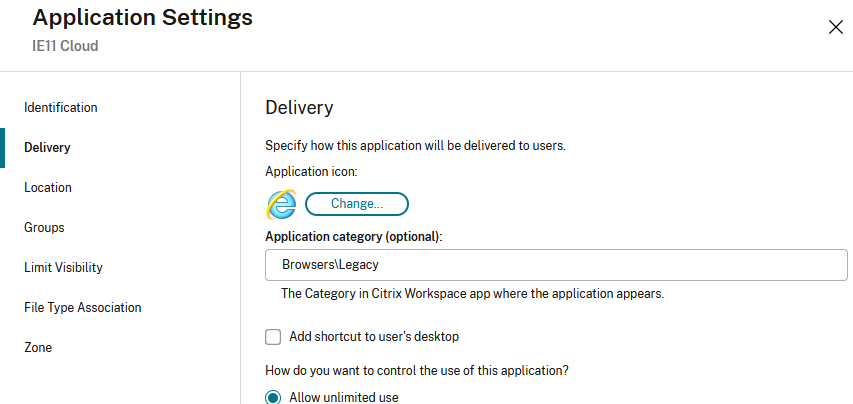
Um die Kategorieeinstellungen zu ändern, gehen Sie zu Receiver für Web-Site bearbeiten und wählen Sie die Registerkarte Kategorieeinstellungen.
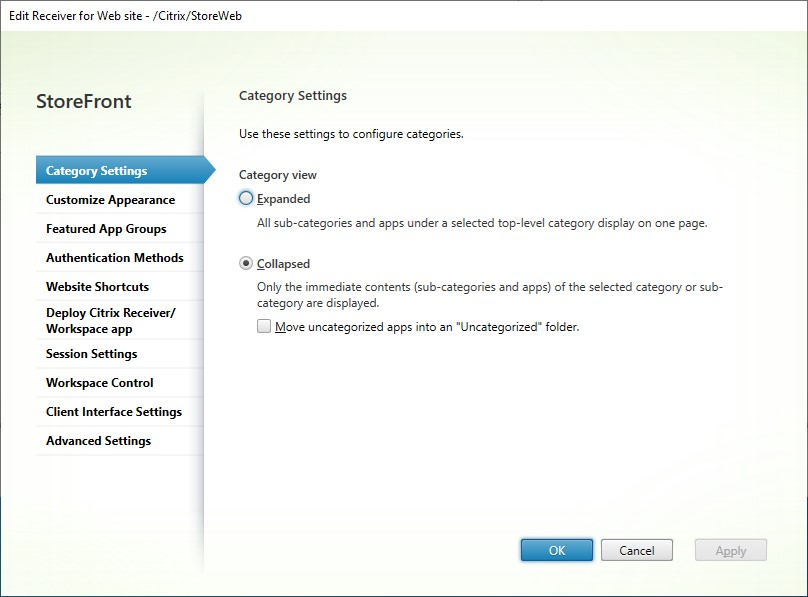
Kategorieansicht
In der erweiterten Ansicht zeigt StoreFront eine Liste der Kategorien der obersten Ebene an. Wenn der Benutzer auf eine Kategorie der obersten Ebene klickt, zeigt werden in StoreFront alle Apps in allen Unterkategorien auf einer Seite angezeigt.
Wenn Sie beispielsweise eine Kategorie “Browser” mit der Unterkategorie “Legacy” haben, werden alle Browser einschließlich derjenigen unter “Legacy” auf einer Seite angezeigt:
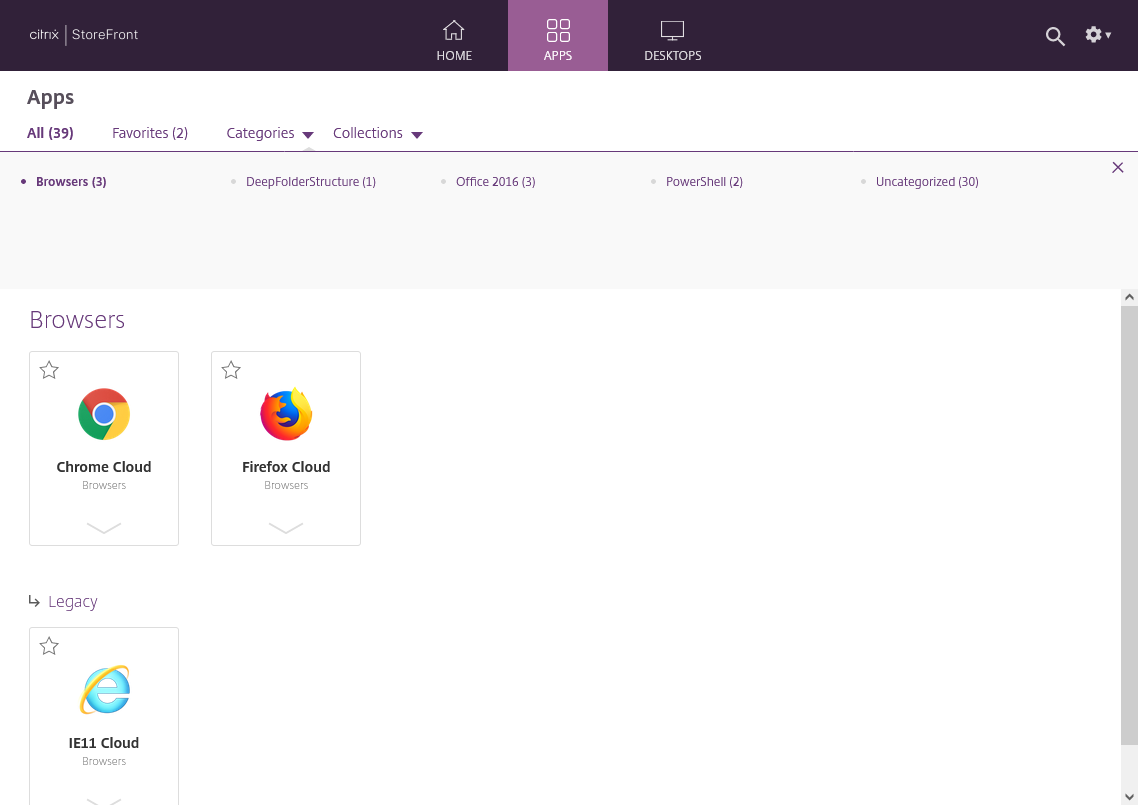
In der reduzierten Ansicht zeigt StoreFront eine Liste der Kategorien der obersten Ebene und optional alle nicht kategorisierten Apps an. Wenn der Benutzer auf eine Kategorie klickt, wird in StoreFront nur der direkte Inhalt (Unterkategorien und Apps) der ausgewählten Kategorie angezeigt. Der Benutzer kann auf die Unterkategorien klicken, um deren Inhalt anzuzeigen.
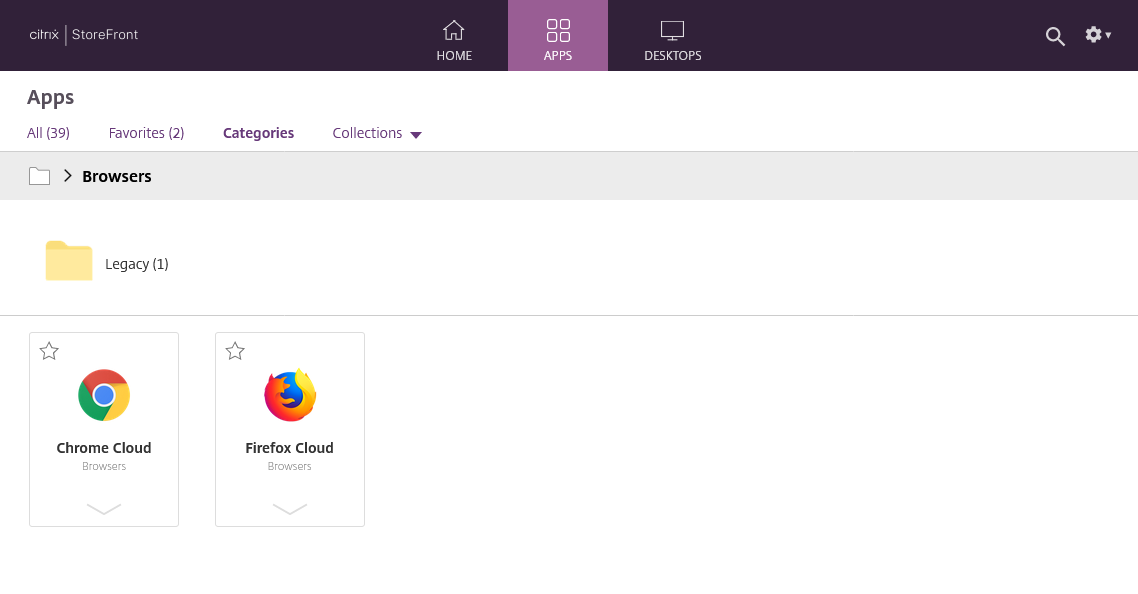
Nicht kategorisierte Apps
Deaktivieren Sie in der reduzierten Ansicht die Option Nicht kategorisierte Apps in einen Ordner namens ‘Nicht kategorisiert’ verschieben, um alle Apps und Desktops ohne Kategoriezuweisung in der ersten Ansicht anzuzeigen. Dieses Verhalten ähnelt dem früherer StoreFront-Versionen.
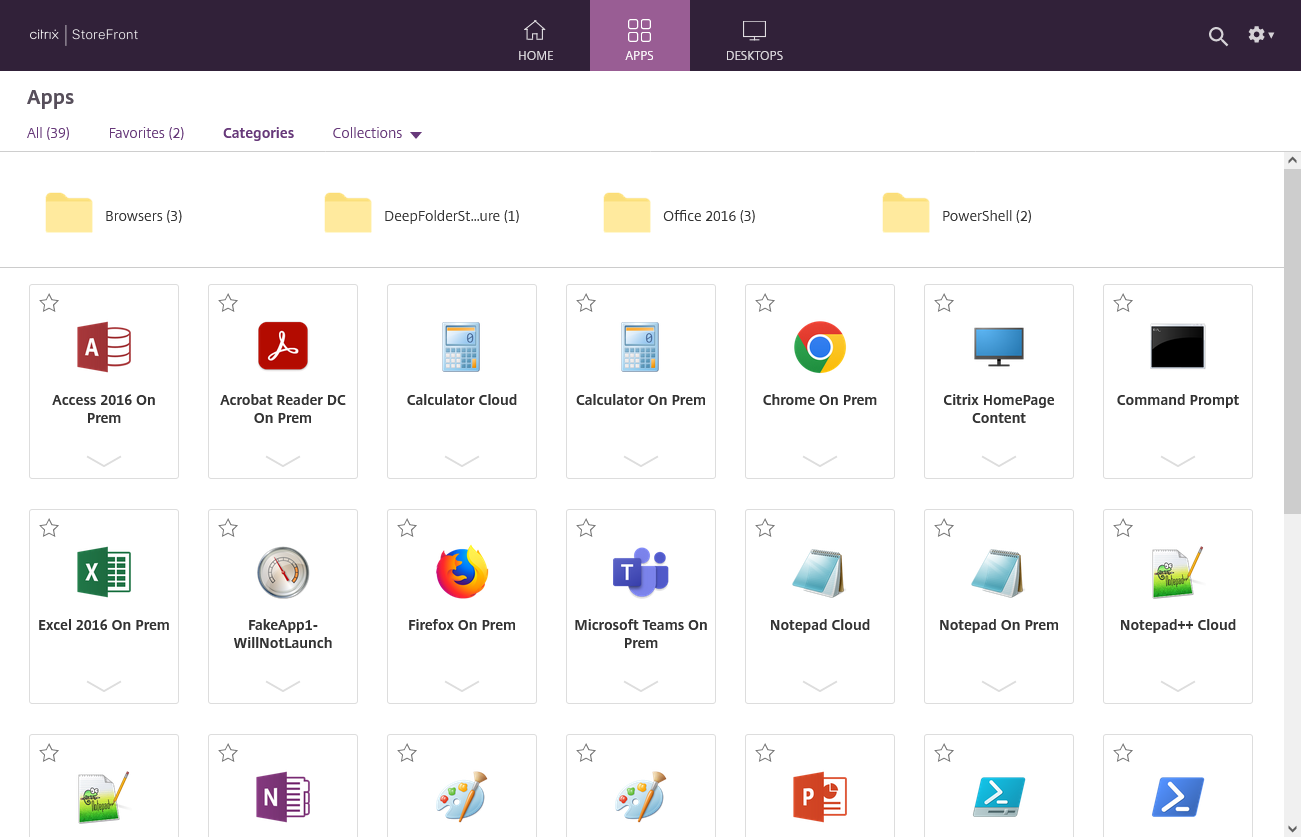
Aktivieren Sie in der reduzierten Ansicht die Option Nicht kategorisierte Apps in einen Ordner namens ‘Nicht kategorisiert’ verschieben, um alle Apps und Desktops ohne Kategoriezuweisung in einen eigenen Ordner unter dem Namen Nicht kategorisiert zu verschieben.
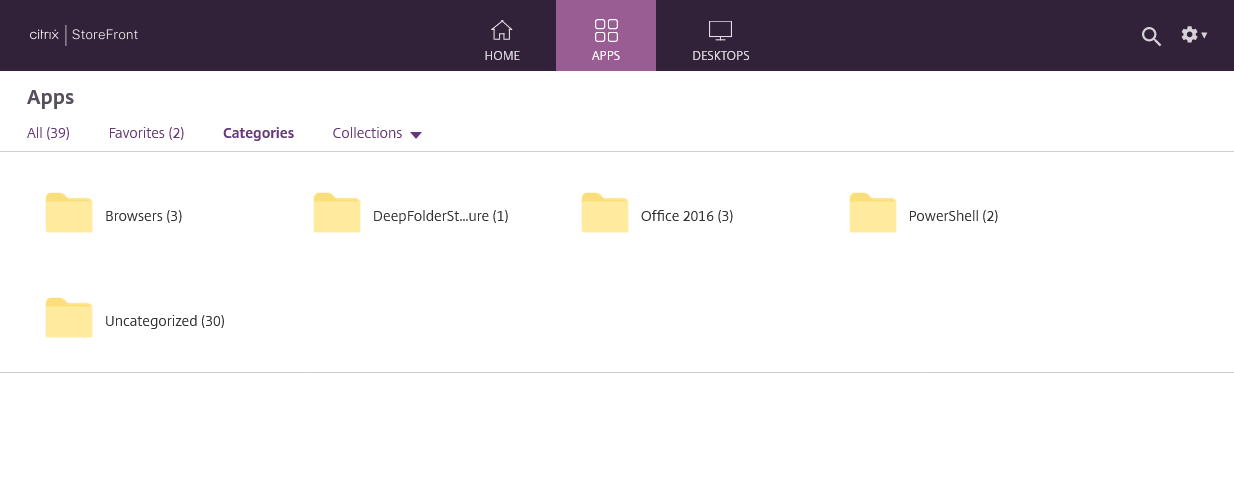
Kategorieeinstellungen mit dem PowerShell-SDK konfigurieren
Um die Kategorieansicht mit dem PowerShell-SDK zu aktivieren oder zu deaktivieren, rufen Sie das Cmdlet Set-STFWebReceiverUserInterface mit dem Parameter EnableAppsFolderView auf.
Um die Kategorieansicht mit dem PowerShell-SDK zu ändern, rufen Sie das Cmdlet Set-STFWebReceiverUserInterface mit dem Parameter CategoryViewCollapsed auf.
Teilen
Teilen
This Preview product documentation is Citrix Confidential.
You agree to hold this documentation confidential pursuant to the terms of your Citrix Beta/Tech Preview Agreement.
The development, release and timing of any features or functionality described in the Preview documentation remains at our sole discretion and are subject to change without notice or consultation.
The documentation is for informational purposes only and is not a commitment, promise or legal obligation to deliver any material, code or functionality and should not be relied upon in making Citrix product purchase decisions.
If you do not agree, select I DO NOT AGREE to exit.